Sicherheitseinstellungen
Erhöhen Sie die Sicherheit, indem Sie eine Sperre anwenden, um Ihre Anwendungseinstellungen zu schützen.Sie können die Anwendung auch im Hintergrund ausblenden, um die Videoüberwachung fortzusetzen.
Klicken Sie zum Konfigurieren der Sicherheitseinstellungen auf Werkzeuge aus der Menüleiste >> Anwendungseinstellungen >> Sicherheit.
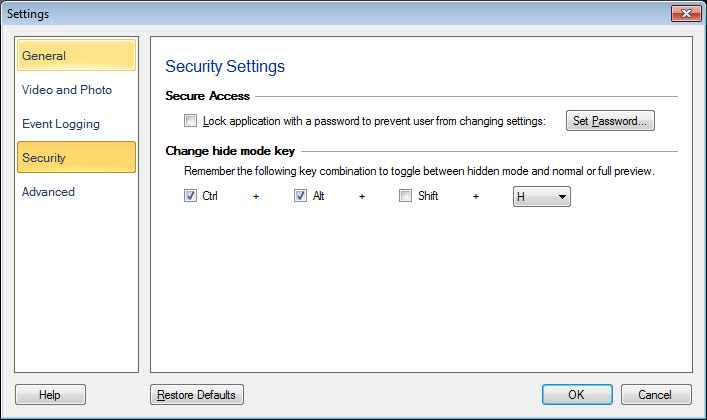
Anwendung sperren
Legen Sie ein Kennwort fest, und niemand ändert die Anwendungseinstellungen ohne Ihre Zustimmung.Kameras können vom Benutzer zur Vorschau angezeigt werden.Wenn die Anwendung gesperrt ist, kann der Benutzer Security Monitor Pro nicht schließen. Durch Auswahl dieser Funktion werden die Anwendungseinstellungen gesperrt OK klicken.Sobald der Benutzer die Anwendung entsperrt, wird die Sicherer Zugang Option wird nicht markiert.
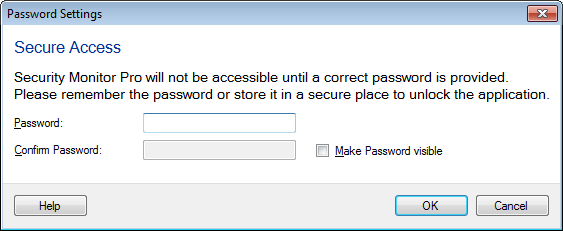
Sobald Sie ein Passwort eingerichtet haben, wird die Passwort festlegen Die Schaltfläche wird auf a umgeschaltet Passwort zurücksetzen Taste.Sie müssen das alte Passwort eingeben, um das Passwort zurückzusetzen.Bei Auswahl der Machen Sie das Passwort sichtbar Sie können Ihr eingegebenes Passwort sehen.
Hinweis: Das Passwort sollte mindestens 4 Zeichen lang sein.Bitte merken Sie sich das Passwort oder bewahren Sie es an einem sicheren Ort auf, um die Anwendungseinstellungen zu entsperren und darauf zuzugreifen.Wenn Sie das Kennwort vergessen, können Sie das Kennwort nur entfernen, indem Sie die Anwendung vollständig von Ihrem PC deinstallieren und anschließend neu installieren.Hierfür müssen Sie Ihre Kamerakonfiguration und Warnmeldungen erneut eingeben.
Ändern Sie die Ausblendungsmodus-Taste
Stellen Sie die Tastenkombination ein, um die Anwendung auf dem PC-Bildschirm ein- oder auszublenden, um die Überwachung vor Eindringlingen zu verbergen.Merken Sie sich diese Tastenkombination und wechseln Sie zwischen verstecktem und sichtbarem Modus.Lerne mehr über Modus ausblenden.
|